"Hogyan lehet iPhone X-et kinyitni jelszó nélkül?"
"Hogyan állíthatom vissza az iPhone 6-ot, amikor elfelejtettem a jelszavam?"
"Hogyan lehet visszaállítani a letiltott iPhone 7-et jelszó nélkül?"
Az iPhone hozzáférési kód a biztonságos módja az iPhone lezárására az adatok védelme érdekében. Azonban, ha elfelejtette az iPhone jelszavát, rájön, hogy ez nagy fejfájás. Ha elakad a lezárt iPhone-ban, ez az útmutató pontosan a csésze kávéja. Öt egyszerű módszert talál az iPhone jelszó biztonságos megkerülésére.
Nem.
Először azt állítjuk, hogy a Siri nem segít az iPhone jelszó megkerülésében. Miért?
Sokan hallják, hogy a Siri megkerüli az iOS 8-14-ig futó iPhone kódot. Úgy tűnik, hogy az Apple nem ad lehetőséget arra, hogy biztonságát „megtámadja”.
A Bellow az igazi teszt iOS 4 rendszeren futó iPhone 9.3.5S esetén:
Kérdezd Siri-t "Mennyi az idő?" > Felugrik az Óra ikon> Adjon hozzá még egy órát a város nevének beírásával a keresősávba.> Érintse meg hosszan az „Összes kijelölése” menüponthoz.> Csak a két lehetőség, a „Kivágás” és a „Másolás”. Néha a "Beillesztés" is elérhető.
Nincs „Megosztás…” lehetőség, nem is beszélve a fényképek, névjegyek stb. Eléréséről a lezárt iPhone-ról.
Ezért az alábbi 4 módszer arra irányul, hogy megkerüljék az iPhone jelszót Siri nélkül.
Ha elfelejtette a jelszavát iPhone-ján, akkor az iPhone megkerülésére a jelszavak nélkül a leginkább ajánlott módszer egy profi iOS feloldó eszköz használata - Aiseesoft iPhone Unlocker. Ez a legprofesszionálisabb iPhone jelszó-megkerülő eszköz, amely jelszó nélkül képes felszabadítani az iOS-eszközök különféle képernyőzárát, ideértve a 4-jegyű, 6-jegyű, a Touch ID-t és az Face ID-t.
Meg kell jegyeznie, hogy a zárolási képernyő jelszavának eltávolításával az összes adat törlődik. Mielőtt elkezdené az iPhone készülékhez való hozzáférésével az eszközt, ellenőrizze, hogy rendelkezik-e biztonsági másolatot készített az iPhone-ról.

Letöltések
100% biztonságos. Nincsenek hirdetések.
100% biztonságos. Nincsenek hirdetések.
1 lépésIndítsa el az iPhone Unlocker alkalmazást, és válassza a lehetőséget Törölje a jelszót mód.
2 lépésKattintson az Rajt gomb megnyomásával elindíthatja a kódot. Ezután csatlakoztassa iPhone-ját a számítógéphez USB-kábellel.
3 lépésA feloldás előtt erősítse meg iPhone adatait, majd kattintson a gombra Rajt gombot.
4 lépésEzután a program megkezdi a firmware-csomag letöltését a jelszó törléséhez. Ez eltart egy ideig. A firmware letöltése után kattintson a gombra kinyit hogy törölje a képernyő jelszavát. Ezután be kell írnia a „0000” kódot a feloldás megerősítéséhez. Néhány perc múlva az iPhone képernyő jelszava törlődik.
Az első módszer a legegyszerűbb módja annak, hogy megkerülje az iPhone jelszavát 3 egyszerű lépésben. Amire szükséged van az iPhone jelszó szoftverre, FoneEraser, amely segít az iPhone jelszó nélküli törlésében. Sőt, csak az iPhone gyári alaphelyzetbe állítása szükséges az iOS verzió frissítése nélkül.
Jegyzet: Ez a módszer törli az összes tartalmat és beállításokat, beleértve a képernyő jelszavát is, így jobb volt iPhone-adatok mentése törlés előtt.
1 lépésTöltse le a FoneEraser szoftvert
Ingyenesen töltse le a szoftvert a számítógépén, telepítse és futtassa azonnal.
100% biztonságos. Nincsenek hirdetések.
2 lépésDöntse el a törlési szintet
Csatlakoztassa iPhone-ját a számítógéphez az USB-kábellel. A felbukkanó felületen kattintson a "Törlés szintje" szakasz "Alacsony" elemére a törlés szintjének meghatározásához.
Jegyzet: Ellenőrizze, hogy iPhone-ját sikeresen csatlakoztatta-e a számítógéphez, és nyomja meg a „Trust” elemet. Ezután iPhone-ját számítógépen is használhatja anélkül, hogy megadná a PIN-kódot.

3 lépésTörölje az iPhone-t, beleértve a jelszót
Miután megerősítette a törlés szintjét, kattintson a "Start" gombra az iPhone törléséhez jelszó nélkül.
Az összes tartalmat és beállításokat véglegesen törli.
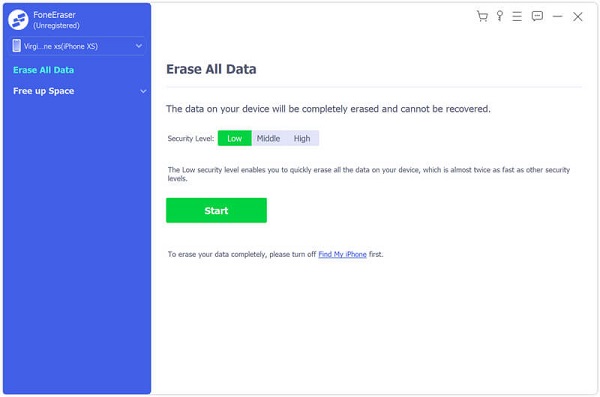
Ezután rájössz, hogy iPhone-ja visszatért az eredeti állapotba, amelyhez használatához be kell állítania az iPhone jelszavát.
A FoneEraser mellett egy másik iPhone jelszó-megkerülő eszköz, iOS rendszer helyreállítása, amely a jelszó-megkerülési segédprogram az iPhone legfrissebb iOS 17-re történő frissítésével, még akkor is, ha iPhone-ját a jelszó maximális hibabevitele után letiltják.

Letöltések
100% biztonságos. Nincsenek hirdetések.
100% biztonságos. Nincsenek hirdetések.
Ennek ellenére ne felejtse el biztonsági másolatot készíteni iPhone-ról, mielőtt gyárilag visszaállítja az iPhone készüléket.
1 lépésTöltse le az iOS rendszer-helyreállítást
Ingyenesen letöltheti az iOS rendszer-helyreállítást, telepítse és indítsa el számítógépén. A számítógép fő felületén válassza az "iOS rendszer-helyreállítás"> "Kattintson az" Egyéb ">" Start "gombra. Közben csatlakoztassa iPhone-ját a számítógéphez USB-kábellel.

2 lépésHelyezze az iPhone-t DFU vagy helyreállítási módba
Az iPhone helyreállítási módjának beállításához kövesse a képernyőn megjelenő utasításokat DFU módban három lépésben.

3 lépésAz iPhone gyári visszaállítása jelszó nélkül
Válassza az "Advanced mode"> "Confirm" lehetőséget az iPhone kategóriájának, típusának, modelljének stb. Kiválasztásához. Ezután kattintson a "Javítás" elemre, hogy az iPhone visszaállítsa a gyári beállításokat.

A lépéseket az alábbi videóból tanulhatja meg:


Ha az iCloud-ot csak iPhone biztonsági mentési eszköznek tekinti, tévednie kell. Find My iPhone az iPhone nyomkövető funkció az iCloudban.
Az iPhone jelszavak távolról történő megkerülése az icloud révén lehetséges.
Most nézzük meg a részleteket.
1 lépésJelentkezzen be az iCloud-ba online
Lépjen a https://www.icloud.com/ webhelyre, jelentkezzen be az iCloud-ba Apple ID-jével és jelszavával, amely bejelentkezett a zárolt iPhone-ba.
Ha van kétfaktoros hitelesítés engedélyezve az iPhone készüléken, akkor meg kell nyomnia a "Trust" lehetőséget az iPhone készüléken, majd be kell írnia a iPhone-ra küldött 6 jegyű ellenőrző kódot az iCloud weben.

2 lépésTörölje az iPhone jelszavát
Kattintson az "iPhone keresése"> Az Apple ID jelszó újbóli megadása> Az "összes eszköz"> "iPhone törlése" legördülő menüben válassza ki a zárolt iPhone nevét az iPhone zárolt jelszó megkerüléséhez.
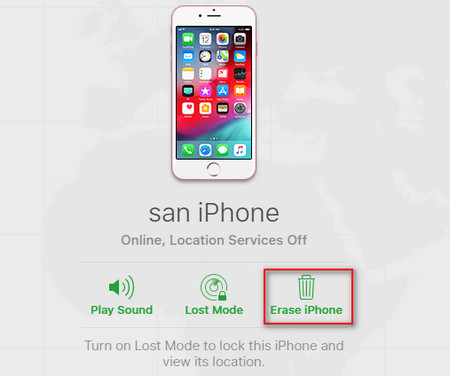
Számítógép nélkül? Az egész folyamatot a mobiltelefonján is befejezheti, ha bejelentkezik az iCloudba.
Az iPhone hozzáférési kódjának megkerülésére egy másik eszköz az iTunes.
Az iTunes nem készít biztonsági másolatot az iPhone adatáról a számítógépre, hanem visszaállítja az iPhone biztonsági mentését és visszaállítja az iPhone legújabb verzióját.
1 lépésCsatlakoztassa az iPhone készüléket a számítógéphez
Csatlakoztassa az iPhone készüléket ahhoz a számítógéphez, amelyet korábban szinkronizált az iTunes-szal, USB kábellel. Mindeközben, hogy az iTunes frissítve legyen ezen a számítógépen.
2 lépésTegye az iPhone helyreállítási módba
Tartsa lenyomva a Kezdőlap és a Bekapcsoló gombot 10 másodpercig. Amint a képernyő elsötétül, engedje fel a "Tápellátás" gombot, miközben tartsa lenyomva a "Kezdőlap" gombot, amíg az iTunes megjelenik egy üzenet arról, hogy iPhone-ot észlelt Helyreállítási mód.
3 lépésAz iPhone visszaállítása jelszó nélkül
Válassza a „Visszaállítás” lehetőséget a felbukkanó ablakban, és kövesse az előírt lépéseket az iPhone gyári beállításainak visszaállításához.

Jegyzet: Ha nem akarja elveszíteni az adatokat, csak iPhone biztonsági mentése az iTunes-hoz, és a sikeres jelszó eltávolítása után állítsa vissza az iPhone készüléket az iTunes biztonsági másolatából.
Ez az oldal elsősorban 5 egyszerű módot mutat be az iPhone jelkódjának megkerülésére. Nem számít, melyik módszerrel, először készítsen biztonsági másolatot az iPhone adatairól, mert törli az összes iPhone-adatot, és visszaállítja a gyári beállításokat. Most rajtad a sor. Ne habozzon kapcsolatba lépni velünk, ha bármilyen kérdése van.
Password Manager
1. 3 módszer a jelszó megkerülésére és visszaállítására, ha elfelejtette a Mac jelszót 2. 4 trükk a jelszavak megkerüléséhez zárolt iPhone XS / XR / X / 8/7/6/5/4 3. Hogyan javíthatjuk az iTunes jelszót 4. 2 módszer a Hotmail jelszó visszaállításához / visszaállításához 5. A 10 legjobb jelszókezelő alkalmazás az Androidra 6. Távolítsa el a jelszót az iPhone / iPad készülékről adatvesztés nélkül
Az iPhone képernyő bezárása érdekében a jelszó törlése sok segítséget jelenthet. Emellett könnyedén törölheti az Apple ID vagy a Képernyő idő jelszavát.
100% biztonságos. Nincsenek hirdetések.
100% biztonságos. Nincsenek hirdetések.